故障排除
All Product
POS 显示离线
了解如何排除与网络失去连接的 POS 故障。
稳定的网络连接对于顺利处理订单、付款和餐厅的整体运营至关重要。在极少数情况下,POS 可能会因网络问题而离线。
本文讨论如何识别单个离线 POS 的常见网络问题以及解决这些问题的基本故障排除步骤。
指标
检查表图屏幕或菜单屏幕右上角的网络状态。
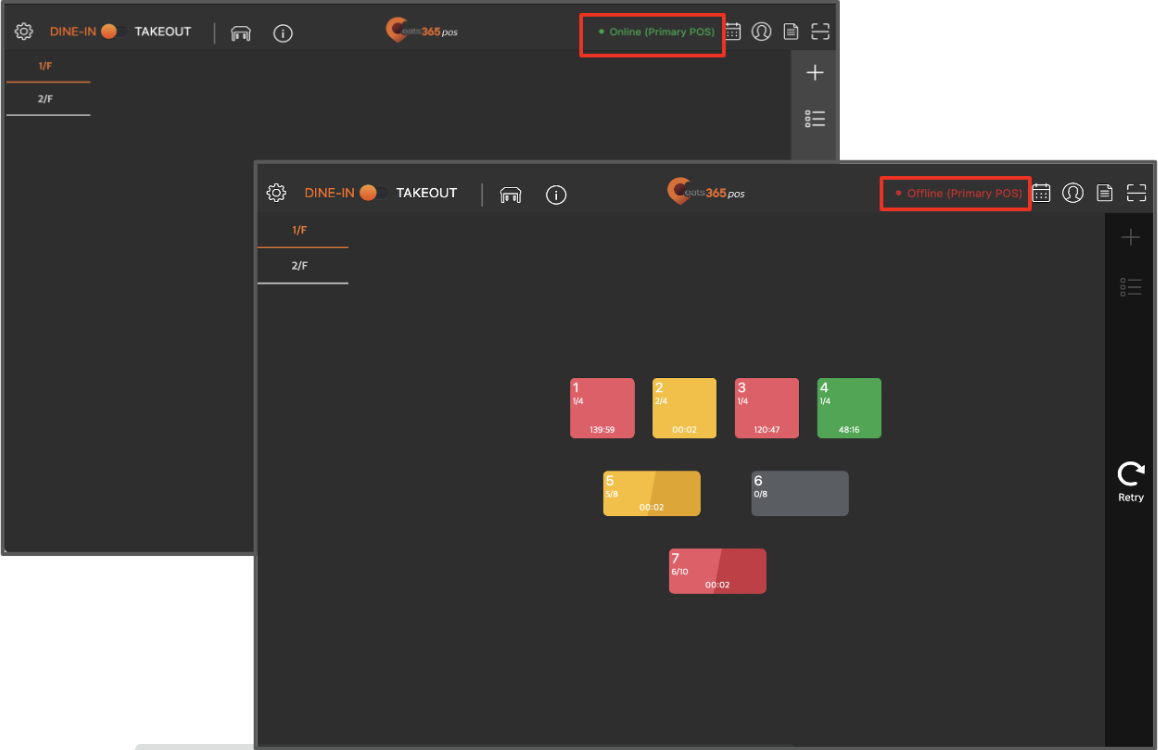
如果网络状态显示“在线”,但无法处理任何订单或付款,请通过 WhatsApp 联系Eats365 ServiceDesk 团队。如果 POS 显示“离线”,请继续执行以下故障排除步骤。
常见原因
- iPad设备可能有故障。
- POS 应用程序可能已过时。
- 网络波动可能导致设备连接断开。
故障排除
要执行基本的网络故障排除,请按照以下步骤操作:
- 要排除问题是否是由于应用程序本身失去连接造成的,请点击最右侧的“重试”
 。该应用程序尝试重新连接到互联网。
。该应用程序尝试重新连接到互联网。
- 强制关闭Eats365 POS 应用程序。要退出Eats365 POS 应用程序,请按照以下步骤操作:
-
带有主屏幕按钮的iPad型号
- 按两次“主页”按钮可显示最近使用的应用程序。
- 在应用程序切换器库中向右或向左滑动即可找到Eats365 POS 应用程序。
- 要关闭Eats365 POS 应用程序,请向上滑动。
-
没有 Home 键的iPad型号
- 在iPad的主屏幕上,或者在Eats365 POS 应用程序中,从屏幕底部向上滑动并在按下屏幕的同时暂停片刻,然后在出现应用程序切换器时松开。
- 在应用程序切换器库中向右或向左滑动即可找到Eats365 POS 应用程序。
- 要关闭Eats365 POS 应用程序,请向上滑动。
-
带有主屏幕按钮的iPad型号
- 打开网页浏览器并访问eats365pos.com 。可能会发生以下情况:
-
Eats365网站已加载,但 POS 仍处于离线状态
问题可能出在应用程序上。打开Apple App Store检查是否有可用更新。 -
Eats365网站无法加载
访问非Eats365网站。- 如果其他网站成功加载,则服务器可能会停机。您可以继续在离线模式下使用 POS,直到服务恢复在线。
- 如果其他网站无法加载,请使用其他设备浏览互联网。如果设备可以成功连接,则问题可能出在 POS iPad设备上。检查iPad的 Wi-Fi 设置或检查是否有可用的系统更新。
- 若多台设备无法连接网络,请参阅所有设备离线。
- 如果 POS 使用以太网电缆连接到路由器,请将iPad占用的以太网端口从路由器背面切换到另一个端口或使用不同的以太网电缆。
- 如果其他网站成功加载,则服务器可能会停机。您可以继续在离线模式下使用 POS,直到服务恢复在线。
-
Eats365网站已加载,但 POS 仍处于离线状态
- 重启路由器。要重启路由器,请按照以下步骤操作:
- 将路由器从电源插座上拔下一分钟,然后重新插入。
- 等到路由器上的所有灯都亮起后,检查您的设备是否可以连接到互联网。如果仍未建立互联网连接,请联系您的互联网服务提供商 (ISP)。
问题未解决
如果所有其他设备都可以连接到互联网,但 POS 仍然显示为“离线”,请通过 WhatsApp 联系Eats365 ServiceDesk 团队。
 Eats365 产品
Eats365 产品 商家指南
商家指南 模块
模块 会员
会员 整合
整合 硬件
硬件 员工操作
员工操作 职级和权限
职级和权限 付款
付款 报表
报表 最新消息
最新消息 产品更新
产品更新 故障排除
故障排除 探索 Eats365 产品
探索 Eats365 产品 Eats365 POS 词汇表
Eats365 POS 词汇表 问题排解
问题排解